について話します VirtualBoxMacをアンインストールする方法。 VirtualBoxは、ユーザーがオペレーティングシステムの実行(OS)を削除しなくても、システム上に仮想コンピューターを作成できるようにする一種のアプリケーションになりました。 これは本当に便利です。 一方、仮想マシンは、RAMだけでなく大量のストレージも飲み込みます。
そのようなガイドの1つは、MacからVirtualBoxを削除する必要があるとき、たとえば、問題が発生しているときや再インストールしたいとき、または単にMacにスペースを増やしたい場合などに役立ちます。 他の不要なアプリを削除する。 ここであなたはそれから見るでしょう MacでVirtualBoxをアンインストールする方法.
目次: パート1。ターミナルを使用してMacからVirtualBoxをアンインストールするパート2。Finderから直接VirtualBoxをアンインストールするパート3。MacからVirtualBoxの関連ファイルを削除する従来の方法パート4。VirtualBoxとその関連ファイルをアンインストールする最速の方法結論:
パート1。ターミナルを使用してMacからVirtualBoxをアンインストールする
ターミナルを使用して、MacでVirtualBoxをアンインストールする方法を実装できます。 Oracle Corporationはこれまで、x86システムを対象とした別のフリーウェアのオープンソース仮想化アプリケーションであるVirtualBoxを開発してきました。 仮想マシンは、動作しているときは常に、RAMだけでなく大量のストレージ容量を消費する可能性があります。

VirtualBoxの信頼性に不満があり、他の状況でそれをアンインストールすることを選択した場合は、次のチュートリアルが役立つ場合があります。 VirtualBoxには、標準を介してターミナルにそのようなコマンドプロンプトを表示するアンインストールユーティリティが含まれています。 それを探す場所と、VirtualBoxを適切にアンインストールするためにどのように使用されるかを理解してください。 以下のステップバイステップに従ってください。
- 最初にDockに移動し、そこからアプリケーションのシンボルアイコンを右クリックして、[オプション]を選択する必要があります。やめます」。 また、Macアクティビティモニターも使用できます。ここでは、アクティビティモニターを開くだけです。その後、アプリケーションのリストで名前の下のプロセスを選択し、記号「X」を押します。ポップアップウィンドウから「終了」オプションを押します。 アプリケーションが終了に失敗したときはいつでも、オプション「強制終了」をアクティビティモニターに入力します。
- その後、最終的に完了したら、標準のアンインストールに進むことができます。
- したがって、アプリを終了した後は、VirtualBoxのインストールファイルを調べて起動する必要があります。 これは通常、Macのダウンロードディレクトリに保存されます。 見つからなかった場合、またはこれらのインストールファイルを削除した場合は、VirtualBoxのメインWebページにもう一度ダウンロードできます。
- ファイルを取得したら、それをクリックする必要があります。ツール"。
- それから、これはターミナルアプリケーションを起動し、VirtualBoxのアンインストールを実行するコマンドを実際に操作します。
- その後、これで確認が必要になった場合は、「はい」と入力するだけで、その後「Enter」キーを押す必要があります。
- そして、これがもう一度VirtualBoxのアドオンの追加を要求するときはいつでも、前のステップと同じことをする必要があります。確認のために「はい」と入力してください。
- 次に、必要な場合を除き、アンインストールプロセスを正常に完了するために、Macのユーザー名とパスワードを入力します。
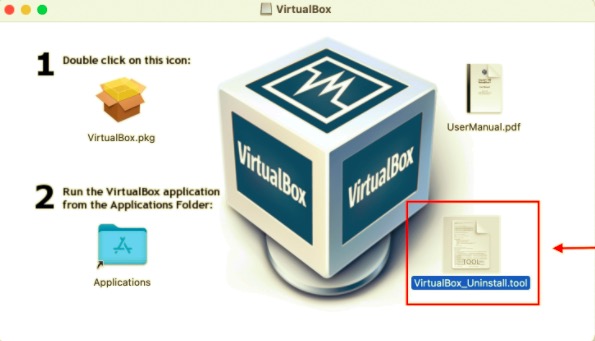
だから、それはターミナルを使用してMacでVirtualBoxをアンインストールする方法です。 実装が非常に簡単であることがわかりますよね?
パート2。Finderから直接VirtualBoxをアンインストールする
Finderを使用してMacでVirtualBoxをアンインストールする方法を実装することもできます。 VirtualBoxの適切なアンインストールを支援するために利用できるいくつかの方法があるようです。 ユーザーはこれらのいくつかを使用して、MacからVirtualBoxを完全にアンインストールできます。
アプリケーションを削除する際に注意すべき点が1つあります。 アンインストールする予定のプログラムがすでに動作していて、プロセス全体で動作し続ける場合は、実際に削除を続行する前に、操作手順を終了する必要があります。 Finderを使用してそれを行う方法のステップバイステップは次のとおりです。
- あなたは最初にあなたに向かわなければなりません ドック そこから、アプリケーションのシンボルアイコンを右クリックして、[終了]オプションを選択する必要があります。 また、Macアクティビティモニターも使用できます。ここでは、アクティビティモニターを開くだけです。その後、アプリケーションのリストで名前の下のプロセスを選択し、記号「X」を押します。ポップアップウィンドウから「終了」オプションを押します。 アプリケーションが終了に失敗したときはいつでも、オプション「強制終了」をアクティビティモニターに入力します。
- その後、最終的に完了したら、標準のアンインストールに進むことができます。
- ここで、Finderで起動する必要があります。その後、サイドセクションから、[アプリケーション]を選択して、フォルダに移動するようにする必要があります。
- その後、VirtualBoxアプリケーションを確認して押すだけで、そこからアプリのアイコンをMacのゴミ箱に移動し、その後、そのアプリのアイコンをそこにドロップする必要があります。
- このアクションを許可する必要が生じたら、管理者のユーザー名とパスコードを入力する必要がありました。
- その場でMacのゴミ箱をクリックし、その後、Macのゴミ箱を空にして手順を完全に完了する必要があります。
メモを取る: 最後の段階を完了するときはいつでも注意を払ってください。 ゴミ箱をクリアすると、フラッシュを介してゴミ箱に投げ込んだすべてのコンテンツが削除され、このアクションは元に戻せません。 ゴミ箱をクリアする前であっても、どこかで間違って削除したかどうかを確認します。ファイルを右クリックし、[元に戻す]ボタンを選択するだけでファイルを復元できます。
これらの手順に従って、VirtualBoxをMacからアンインストールする必要があります。 問題が発生したり、プログラムがMacから適切に削除されたかどうかわからない場合を除いて、iMyMacのアンインストーラーを使用すると、VirtualBoxのサポートファイルが削除され、このアプリが完全にアンインストールされます。
パート3。MacからVirtualBoxの関連ファイルを削除する従来の方法
ここでは、MacでVirtualBoxをアンインストールする従来の方法について説明します。 MacからVirtualBoxをアンインストールする方法の従来の方法は、手動の方法です。 一般に、Macアプリケーションは自己完結型のアプリケーションであり、ゴミ箱に向かってドラッグアンドドロップするだけで削除できますが、いくつかの例外があります。
このような上記の従来の手法が、VirtualBoxによって生成された関連タイプのファイルを削除するのに役立つかどうか疑問に思われる方もいらっしゃるかもしれません。
Macでアプリケーションを完全に削除することは、Windowsで行うよりもかなり簡単なようですが、VirtualBoxがすでに削除されているため、ハードディスクドライブの周囲に他のサポートファイルや設定ファイルが残っているかどうかを確認する必要があります。
VirtualBoxの残骸は、ディスクスペースを使用しますが、システムをさらに進めるのに害はなかった可能性があります。 その結果、これらのVirtualBoxを使用する予定がまったくない場合を除いて、そのような残骸はすべて完全に消去できます。
ライブラリと、アプリケーションがさまざまなデータと関連ファイルを保存する設定フォルダの両方。 これらすべてのフォルダーの他に、VirtualBoxは、ログイン要素、デーモン/エージェントの起動、カーネルの変更など、さまざまなコンポーネントをコンピューター全体に分散させる可能性があります。 MacからVirtualBoxの残りを消去するには、以下の手順をお読みください。
ハードディスク内のトップレベルライブラリ: /Library
- Finderで起動する必要があります。そこから、メニューバーにある[移動]オプションを押してから、[移動]オプションを選択する必要があります。フォルダへ移動"。
- ここで、パスを入力する必要があります
/Library、はハードディスクの上部にあり、そこから「Enter」キーを押す必要があります。 - その後、検索オプションを使用して、「VirtualBox」という名前のすべてのファイルを検索する必要があります。
- その上で、あなたは今やらなければならないのは、ファイルだけでなく対応するすべてのフォルダをクリックすることでした。その後、そのファイルのすべてをオプションのMacゴミ箱に転送する必要があります。
ホームフォルダ内のユーザーライブラリ(~/Library)
- 「移動」に移動し、次に「フォルダに移動」に移動します。そこから、検索バーに入力する必要があります。
~Library」をクリックし、「Enter」キーを押します。 - その後、同じ名前のフォルダまたはファイルを確認して削除します。
- その後、Mac Trashを空にして、VirtualBoxの残りを完全に削除する必要があります。
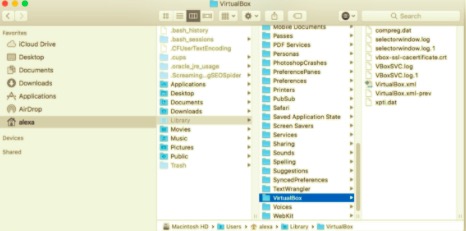
初心者のMacユーザーの場合、VirtualBoxの残留物を手動で削除するのは時間のかかる作業だったかもしれません。 ただし、プログラムの残りを完全に消去する方法がわからない場合、または残りのほとんどを含むVirtualBoxスタンドアロンを削除してエネルギーを節約したい場合は、手動で削除するよりも、専門のアンインストールツールを使用することをお勧めします。 これで、MacでVirtualBoxをアンインストールする方法を手動で実装しました。
パート4。VirtualBoxとその関連ファイルをアンインストールする最速の方法
MacでVirtualBoxをアンインストールする方法を実装するより速い方法があります。 多くのユーザーが、従来の手法を使用してVirtualBoxをアンインストールできないと主張していると報告しました。 さまざまなユーザーが、システムやアンインストールの実行方法に基づいて常に特定の課題を抱えているため、これは可能と思われます。
幸い、現代のオペレーティングシステムで実行されているソフトウェアの大部分(少なくとも)で機能する、強力で信頼性の高いアンインストールツールを発見しました。
PowerMyMacのアンインストーラ は、すべてのユーザーが、望ましくない、面倒な、頑固な、または危険なソフトウェアを問題なくアンインストールできるように作成された、信頼性が高く便利なプログラムです。 これは、簡単な設計と強力なプロセッサを備えています。 このプログラムを評価したところ、数回クリックするだけでほとんどのVirtualBox機能をアンインストールできることがわかりました。
PowerMyMacのアンインストーラー そのようなMacからプログラムを排除するために使用される本質的にフリーウェアのプログラムアンインストーラーになりました。 以前のシステムアンインストーラーの残りの部分は、比較的便利なツールに進化し、ユーザーはマウスを数回クリックするだけで、そのようなソフトウェアとそれに関連するファイルを完全に削除できました。
また、ユーザーは、特定の種類のアプリ関連情報を実際に分析することで、おそらく期間を節約できます。 たぶん、あなたはプログラム全体があなたのMacから多くのおそらく疑わしいファイルや不要なファイルを削除するのにどれほど効果的であったかを理解したはずですか? 簡単な方法に従って、MacからVirtualBoxへのアクセスを簡単に削除できます。
- 先に進む前に、まず取得する必要があります PowerMyMacのアンインストーラー そのオンラインWebページから、すべてをMacにインストールし、その後、入手したら実行します。 もう一度続行するには、ソフトウェアアンインストーラーを選択し、その後実際にスキャンプロセスを開始して、Macで既に起動されているすべてのアプリを特定します。
- 繰り返しになりますが、スキャン方法が完了すると、いくつかの選択肢がデジタルシステム内に表示されます。これらの中には、未使用、すべてのアプリケーション、選択済み、および残り物など、すべての選択肢があります。
- このリストから削除する必要のあるプログラムを選択してください。 その後、展開されたアイコンを選択してリンクされたファイルを調べますが、最後に検索アイコンを押して詳細を確認します。 その後、「クリーン」アイコン、および関連するすべてのデータを含むすべてのプログラムが完全に削除されます。
- 続いて、「」というポップアップ通知を提供します。クリーニング完了"、これは、消去されたデータの量と、Macコントロールフレームワークのストレージメディアでアクセス可能な状態を維持する必要のある合計容量を通知したことを示しています。
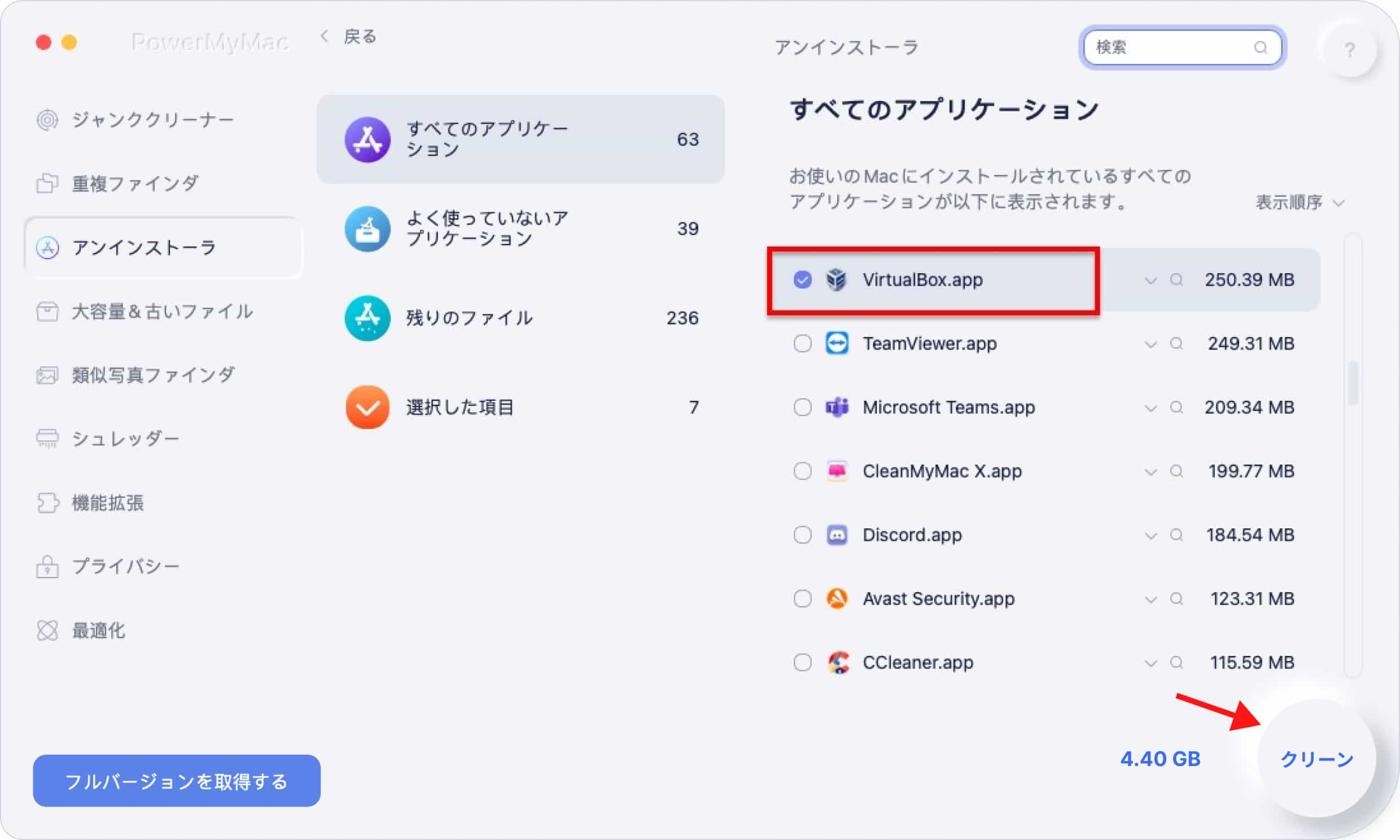
逆に、難しい削除アプローチを利用することを躊躇している場合は、前述の手法を使用してアプリをアンインストールすることに成功したとしても、自動化されたオプションを選択することができます。これは通常、完璧なアンインストールを実現するのに役立ちます。
複数の段階からなる時間のかかる困難なアプローチではなく、結果に過ぎないため、このような不要なソフトウェアを削除するには、自動化された手順を利用することが望ましいと判断されたに違いありません。
結論:
この記事に取り組まれたようにすべてについてでした MacでVirtualBoxをアンインストールする方法。 ターミナルアプリやFinderを使用するなど、MacでVirtualBoxをアンインストールするさまざまな方法に加えて、この非常に便利な自動アンインストーラーを数回クリックするだけでアンインストールする方法も紹介します。 PowerMyMacのアンインストーラー.
このツールは、市場で入手可能な多くのアンインストーラーを打ち負かしました。それは、実際にはアプリをアンインストールするだけでなく、アンインストールしたばかりのアプリの残り物や残り物もすべて削除するため、それ以来使用されています。 この記事がお役に立てば幸いです。 目的のある1週間をお過ごしください。



